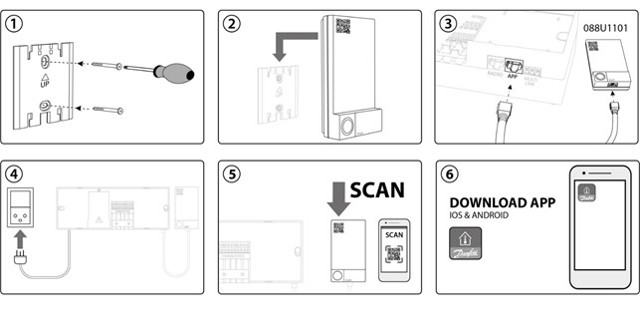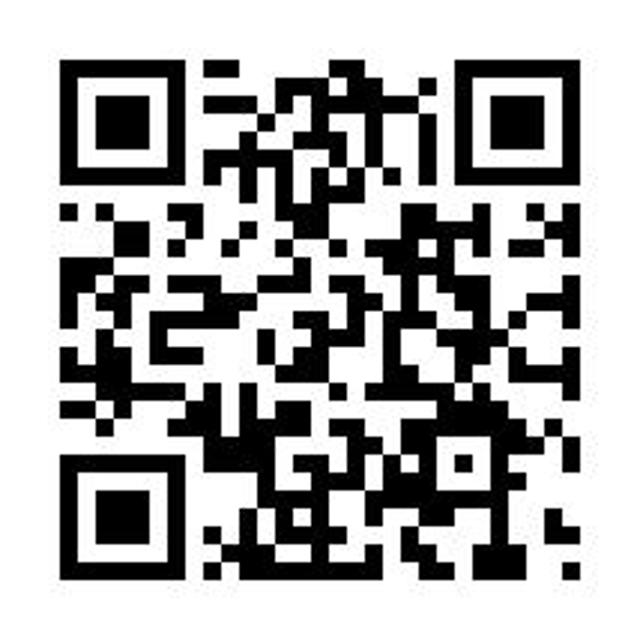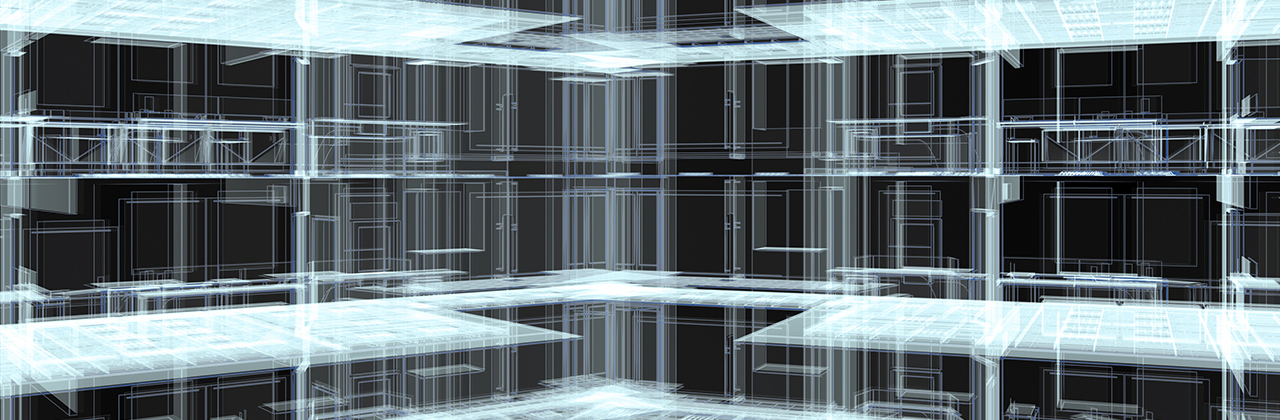Danfoss Icon™ спрощує життя
Кімнатні терморегулятори для керування системами гідравлічного підлогового опалення та інших застосувань. Універсальний дизайн, що має вигляд звичайного вимикача й гармонійно виглядає в будь-якому інтер’єрі.
Системи Danfoss Icon™ 24В і 230В підходять для будь-якого застосування.
| 24В | 230В | |
| Моделі терморегуляторів | із дисплеєм | програмований + із дисплеєм + кімнатний |
| Версії терморегуляторів | на поверхню стіни + у монтажну коробку | на поверхню стіни + у монтажну коробку |
| Можливість заміни рамки | у монтажну коробку | у монтажну коробку |
| Застосунок Danfoss Icon™ | ||
| Вхід для охолоджувальних пристроїв | автоматичний + ручний | ручний |
| Автоматичне балансування | ||
| Контроль температури на вході | ||
| Експлуатаційні випробування | ||
| Підключення терморегуляторів |
Дротове (2 провода) , індивідуальне або паралельне |
провідний 230В |
| Зони | до 3 х 15 = 45 | до 1 x 8 = 8 |
Відеозаписи

Danfoss Icon™ — поліпшене управління системами гідравлічного підлогового опалення

Danfoss Icon 24 В — огляд системи
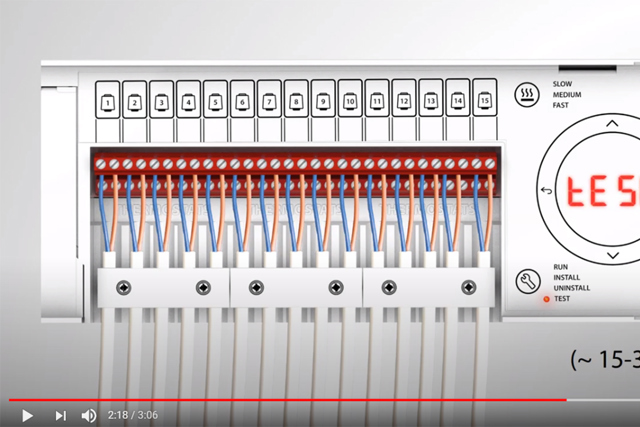
Посібник: Danfoss Icon 24 В
Документи
| Тип | Ім’я | Мова | Країна | Оновлено | Завантажити | Тип файлу |
|---|---|---|---|---|---|---|
| Довідник монтажника | Довідник монтажника | українська | Україна | 10 трав., 2024 | 60.4 MB | |
| Технічний опис | Контролер Danfoss Icon™ Master Controller 24 В, OTA (Технічний опис) | українська | Україна | 17 серп., 2020 | 601.8 KB | |
| Технічний опис | Модуль Zigbee Danfoss Icon™ (Технічний опис) | українська | Україна | 21 квіт., 2020 | 231.6 KB | |
| Довідник монтажника | Danfoss Icon™ 230V Master Controller (Installation Guide) | данська; німецька; англійська; фінська; французька; ісландська; італійська; литовська; норвезька; нідерландська; польська; російська; шведська; турецька; українська; китайська (CN) | для кількох країн | 03 груд., 2018 | 1.6 MB | |
| Довідник монтажника | Expansion Module for Danfoss Icon™ Master | данська; німецька; англійська; фінська; французька; ісландська; італійська; литовська; норвезька; нідерландська; польська; російська; шведська; турецька; українська; китайська (CN) | для кількох країн | 05 груд., 2018 | 44.3 MB |
Найчастіші запитання
Монтаж

Простий монтаж
Отримати повний контроль над системою теплої підлоги надзвичайно просто! Потрібно замінити лише електричні компоненти, а професійний монтажник зробить це просто й швидко. У цьому відео показано, як саме це робити.